使用 Docker(Podman) 部署 MongoDB 数据库及使用详解
在现代开发环境中,容器化技术(如 Docker 和 Podman)已成为部署和管理应用程序的标准方式。本文将详细介绍如何使用 Podman/Docker 部署 MongoDB 数据库,并确保其他应用程序容器能够通过 Docker 网络成功连接到 MongoDB。我们将逐步解决常见的问题,如权限配置和认证设置,应用容器如何连接和使用容器中的MongoDB 数据库等。
选择 Podman 而不是 Docker
为什么选择 Podman?
- 无守护进程:Podman 不需要守护进程(daemon)即可运行容器,这使得它更安全和易于管理。
- 根权限不是必须:Podman 允许非特权用户运行容器,而 Docker 需要 root 权限或通过 docker 组来管理容器。
- 兼容性:Podman 可以与 Docker 镜像和容器无缝兼容,这意味着你可以使用现有的 Dockerfile 和配置文件。
- 资源效率:Podman 更加轻量级,对资源的需求较低,适合在资源受限的环境中运行。
1. 安装 Podman
首先,确保你已经安装了 Podman。如果尚未安装,可以按照以下步骤进行安装:
在 Ubuntu 上安装 Podman
-
更新包列表
sudo apt-get update -
安装 Podman
sudo apt-get install -y podman -
验证安装
podman run hello-world这将检验 Podman 是否安装成功。
2. 创建并运行 MongoDB 容器
2.1 创建目录并调整权限
确保数据目录和日志目录存在并且权限正确。MongoDB 容器内的 mongodb 用户(UID 999 和 GID 999)需要对这些目录有读写权限。
mkdir -p ~/mongodb/data
mkdir -p ~/mongodb/logs
sudo chown -R 999:999 ~/mongodb/data
sudo chown -R 999:999 ~/mongodb/logs
2.2 创建配置文件 mongod.conf
创建一个 MongoDB 配置文件 mongod.conf,内容如下:
systemLog:destination: filepath: "/var/log/mongodb/mongod.log"logAppend: true
storage:dbPath: "/data/db"
net:bindIp: "0.0.0.0"port: 27017
security:authorization: "disabled"
2.3 创建自定义 Docker 网络
创建一个自定义的 Docker 网络,以便其他容器可以连接到 MongoDB 容器。
podman network create dco-net
2.4 运行 MongoDB 容器
使用以下命令运行 MongoDB 容器,并确保配置文件正确挂载:
podman run -d \--name mongodb \-v ~/mongodb/data:/data/db \-v ~/mongodb/logs:/var/log/mongodb \-v ~/mongodb/mongod.conf:/etc/mongod.conf \--network dco-net \docker.io/library/mongo:latest \-f /etc/mongod.conf
-d:后台运行容器。-v ~/mongodb/data:/data/db:将主机上的数据目录挂载到容器内的/data/db目录,实现数据持久化。-v ~/mongodb/logs:/var/log/mongodb:将主机上的日志目录挂载到容器内的/var/log/mongodb目录,实现日志持久化。-v ~/mongodb/mongod.conf:/etc/mongod.conf:将主机上的配置文件挂载到容器内的/etc/mongod.conf目录,确保 MongoDB 使用指定的配置文件。--network dco-net:将容器连接到自定义的dco-net网络。--name mongodb:为容器指定名称。docker.io/library/mongo:latest:使用的 Docker 镜像名称,从官方 Docker Hub 拉取。-f /etc/mongod.conf:指定使用/etc/mongod.conf配置文件。
3. 创建 MongoDB 用户和权限
3.1 进入 MongoDB 容器并启动 MongoDB Shell
podman exec -it mongodb /bin/bash
mongo
3.2 创建 admin 用户和权限
在 MongoDB Shell 中,创建 admin 数据库的用户并分配权限。例如:
use admin
db.createUser({user: "admin",pwd: "admin123",roles: [{ role: "root", db: "admin" }]
})
exit
exit
3.3 创建 atomdco 用户和权限
在 MongoDB Shell 中,创建 atomdco 数据库的用户并分配权限。例如:
podman exec -it mongodb /bin/bash
mongo -u admin -p admin123 --authenticationDatabase admin
use atomdco
db.createUser({user: "test1",pwd: "111111",roles: [{ role: "readWrite", db: "atomdco" }]
})
exit
exit
4. 启用 MongoDB 认证
4.1 停止并删除 MongoDB 容器
首先,停止并删除现有的 MongoDB 容器,以确保新的容器能够正确加载配置文件。
podman stop mongodb
podman rm mongodb
4.2 修改配置文件 mongod.conf 以启用认证
编辑 mongod.conf 文件,启用 authorization:
systemLog:destination: filepath: "/var/log/mongodb/mongod.log"logAppend: true
storage:dbPath: "/data/db"
net:bindIp: "0.0.0.0"port: 27017
security:authorization: "enabled"
4.3 重新运行 MongoDB 容器
使用修改后的配置文件重新运行 MongoDB 容器:
podman run -d \--name mongodb \-v ~/mongodb/data:/data/db \-v ~/mongodb/logs:/var/log/mongodb \-v ~/mongodb/mongod.conf:/etc/mongod.conf \--network dco-net \docker.io/library/mongo:latest \-f /etc/mongod.conf
5. 验证 MongoDB 容器是否正确运行
5.1 查看容器状态
podman ps -a
你应该能看到类似以下的输出:
CONTAINER ID IMAGE COMMAND CREATED STATUS PORTS NAMES
cd25ac473660 docker.io/library/mongo:latest mongod 6 minutes ago Up 6 minutes mongodb
5.2 查看日志文件
确保 MongoDB 容器正确加载了配置文件并启动了日志记录。
podman logs mongodb
或者实时查看日志文件:
podman logs -f mongodb
你应该能看到类似以下的日志信息,确认 MongoDB 正确加载了配置文件并监听了所有网络接口:
{"t":{"$date":"2025-02-01T08:59:09.471Z"},"s":"I", "c":"CONTROL", "id":20568, "ctx":"main","msg":"Waiting for connections","attr":{"port":27017,"ssl":"disabled"}}
5.3 验证端口监听
进入 MongoDB 容器并查看端口是否正确监听。
podman exec -it mongodb /bin/bash
ss -tuln
你应该能看到类似以下的输出:
Netid State Recv-Q Send-Q Local Address:Port Peer Address:Port
tcp LISTEN 0 0 0.0.0.0:27017 0.0.0.0:*
6. 应用所在的容器如何连接到mongodb容器
假设有一godco的应用,有配置文件etc/godco-api.yaml,演示下该应用,如何使用上述创建好的mongodb数据库。
修改 etc/godco-api.yaml 中的 MongoDB 连接字符串。
由于 godco 容器和 mongodb 容器在同一个自定义网络中,可以使用 mongodb 作为主机名。修改 etc/godco-api.yaml 文件中的 MongoDB 连接字符串如下:
MonDB:Url: "mongodb://test1:111111@mongodb:27017/?tls=false&authSource=atomdco"DbName: "atomdco"
在这个配置中:
mongodb是 MongoDB 容器的名称。test1是 MongoDB 用户名。111111是 MongoDB 密码。authSource=atomdco指定认证数据库为atomdco。
7. 运行 godco 容器并连接到自定义网络
使用以下命令运行 godco 容器,并将其连接到自定义网络:
podman run -d \-p 8080:8080 \-v /path/to/your/etc:/app/etc \-v /path/to/your/static:/app/static \--network dco-net \--name dco-verification-app \godco:latest
-d:后台运行容器。-p 8080:8080:将容器的 8080 端口映射到主机的 8080 端口。-v /path/to/your/etc:/app/etc:将主机上的配置文件目录挂载到容器内的/app/etc目录。-v /path/to/your/static:/app/static:将主机上的静态文件目录挂载到容器内的/app/static目录。--network dco-net:将容器连接到自定义的dco-net网络。--name dco-verification-app:为容器指定名称。godco:latest:使用的 Docker 镜像名称。
8. 验证 godco 容器是否成功连接到 MongoDB
查看 godco 容器的日志文件,以确认它是否成功连接到 MongoDB 容器。
podman logs dco-verification-app
或者实时查看日志文件:
podman logs -f dco-verification-app
你应该能看到类似以下的日志信息,确认 godco 成功连接到 MongoDB:
[info] Connected to MongoDB server at mongodb:27017
[info] MongoDB database atomdco is ready
9. 使用 mongosh 连接到 MongoDB 并提供认证信息
9.1 获取 MongoDB 容器的 IP 地址
如果你的 MongoDB 容器已经映射了宿主机的端口(例如,使用 -p 27017:27017 参数),您可以直接使用宿主机的 IP 地址和映射的端口来连接。
mongosh "mongodb://username:password@localhost:27017/?authSource=atomdco"
由于上述我的测试没有启用该端口映射,所以需要以下方式连接:
使用 podman inspect 命令获取 MongoDB 容器的 IP 地址:
podman inspect -f '{{range .NetworkSettings.Networks}}{{.IPAddress}}{{end}}' mongodb
假设输出的 IP 地址为 10.89.0.5。
9.2 连接到 MongoDB 并提供认证信息
使用 mongosh 连接到 MongoDB 并提供认证信息。例如:
mongosh "mongodb://test1:111111@10.89.0.5:27017/?authSource=atomdco"
9.3 验证数据库
在 mongosh 中,你可以使用 show databases 命令来查看数据库。
show databases
你应该能看到类似以下的输出:
admin 0.000GB
config 0.000GB
local 0.000GB
atomdco 0.000GB
10. 常见问题及解决方法
10.1 配置文件路径错误
确保配置文件路径正确,并且文件存在。
10.2 配置文件语法错误
检查 mongod.conf 文件是否有语法错误。可以使用 mongod --config /etc/mongod.conf 在主机上测试配置文件。
10.3 权限问题
确保数据目录和日志目录对 MongoDB 容器有正确的读写权限。使用 chown 命令调整权限。
10.4 镜像版本问题
确保你使用的 MongoDB 镜像版本正确,并且配置文件与该版本兼容。
11. 总结
通过上述步骤,你可以成功地使用 Podman 部署 MongoDB 数据库,并确保其他应用程序容器能够通过 Docker 网络成功连接到 MongoDB。以下是完整的步骤总结:
11.1 创建目录并调整权限
mkdir -p ~/mongodb/data
mkdir -p ~/mongodb/logs
sudo chown -R 999:999 ~/mongodb/data
sudo chown -R 999:999 ~/mongodb/logs
11.2 创建配置文件 mongod.conf(禁用认证)
systemLog:destination: filepath: "/var/log/mongodb/mongod.log"logAppend: true
storage:dbPath: "/data/db"
net:bindIp: "0.0.0.0"port: 27017
security:authorization: "disabled"
11.3 创建自定义 Docker 网络
podman network create dco-net
11.4 运行 MongoDB 容器(禁用认证)
podman run -d \--name mongodb \-v ~/mongodb/data:/data/db \-v ~/mongodb/logs:/var/log/mongodb \-v ~/mongodb/mongod.conf:/etc/mongod.conf \--network dco-net \docker.io/library/mongo:latest \-f /etc/mongod.conf
11.5 创建 admin 用户和权限
podman exec -it mongodb /bin/bash
mongo
use admin
db.createUser({user: "admin",pwd: "admin123",roles: [{ role: "root", db: "admin" }]
})
exit
exit
11.6 创建 atomdco 用户和权限
podman exec -it mongodb /bin/bash
mongo -u admin -p admin123 --authenticationDatabase admin
use atomdco
db.createUser({user: "test1",pwd: "111111",roles: [{ role: "readWrite", db: "atomdco" }]
})
exit
exit
11.7 停止并删除 MongoDB 容器
podman stop mongodb
podman rm mongodb
11.8 修改配置文件 mongod.conf 以启用认证
编辑 mongod.conf 文件,启用 authorization:
systemLog:destination: filepath: "/var/log/mongodb/mongod.log"logAppend: true
storage:dbPath: "/data/db"
net:bindIp: "0.0.0.0"port: 27017
security:authorization: "enabled"
11.9 重新运行 MongoDB 容器(启用认证)
podman run -d \--name mongodb \-v ~/mongodb/data:/data/db \-v ~/mongodb/logs:/var/log/mongodb \-v ~/mongodb/mongod.conf:/etc/mongod.conf \--network dco-net \docker.io/library/mongo:latest \-f /etc/mongod.conf
11.10 验证 MongoDB 容器是否正确运行
podman ps -a
11.11 验证日志文件
ls -l ~/mongodb/logs
11.12 验证端口监听
podman exec -it mongodb /bin/bash
ss -tuln
11.13 修改 etc/godco-api.yaml 中的 MongoDB 连接字符串
MonDB:Url: "mongodb://test1:111111@mongodb:27017/?tls=false&authSource=atomdco"DbName: "atomdco"
11.14 运行 godco 容器
podman run -d \-p 8080:8080 \-v /path/to/your/etc:/app/etc \-v /path/to/your/static:/app/static \--network dco-net \--name dco-verification-app \godco:latest
11.15 验证 godco 容器的日志
podman logs dco-verification-app
或者实时查看日志文件:
podman logs -f dco-verification-app
11.16 使用 mongosh 连接到 MongoDB 并提供认证信息
-
获取 MongoDB 容器的 IP 地址
podman inspect -f '{{range .NetworkSettings.Networks}}{{.IPAddress}}{{end}}' mongodb假设输出的 IP 地址为
10.89.0.5。 -
连接到 MongoDB 并提供认证信息
mongosh "mongodb://test1:111111@10.89.0.5:27017/?authSource=atomdco" -
验证数据库
show databases你应该能看到类似以下的输出:
admin 0.000GB config 0.000GB local 0.000GB atomdco 0.000GB
通过这些步骤,确保 MongoDB 容器正确运行并加载配置文件,同时 godco 容器能够通过 Docker 网络成功连接到 MongoDB 容器。
12. 参考资料
- Podman 官方文档
- MongoDB 官方文档
- MongoDB Shell 官方文档
13. 作者信息
Author: csdn猫哥,转载请注明出处
Date: 2025-02-01
通过本文,你将掌握如何使用 Podman 部署 MongoDB 数据库,并配置其他容器通过 Docker 网络连接到 MongoDB。确保在每一阶段都仔细检查配置文件和权限设置,以避免常见的启动问题。
详细步骤和命令总结
以下是完整的步骤和命令总结,确保 MongoDB 容器正确部署并启用认证:
1. 创建目录并调整权限
mkdir -p ~/mongodb/data
mkdir -p ~/mongodb/logs
sudo chown -R 999:999 ~/mongodb/data
sudo chown -R 999:999 ~/mongodb/logs
2. 创建配置文件 mongod.conf(禁用认证)
在主机上创建 mongod.conf 文件,内容如下:
systemLog:destination: filepath: "/var/log/mongodb/mongod.log"logAppend: true
storage:dbPath: "/data/db"
net:bindIp: "0.0.0.0"port: 27017
security:authorization: "disabled"
3. 创建自定义 Docker 网络
podman network create dco-net
4. 运行 MongoDB 容器(禁用认证)
podman run -d \--name mongodb \-v ~/mongodb/data:/data/db \-v ~/mongodb/logs:/var/log/mongodb \-v ~/mongodb/mongod.conf:/etc/mongod.conf \--network dco-net \docker.io/library/mongo:latest \-f /etc/mongod.conf
5. 创建 admin 用户和权限
podman exec -it mongodb /bin/bash
mongo
use admin
db.createUser({user: "admin",pwd: "admin123",roles: [{ role: "root", db: "admin" }]
})
exit
exit
6. 创建 atomdco 用户和权限
podman exec -it mongodb /bin/bash
mongo -u admin -p admin123 --authenticationDatabase admin
use atomdco
db.createUser({user: "test1",pwd: "111111",roles: [{ role: "readWrite", db: "atomdco" }]
})
exit
exit
7. 停止并删除 MongoDB 容器
podman stop mongodb
podman rm mongodb
8. 修改配置文件 mongod.conf 以启用认证
编辑 mongod.conf 文件,启用 authorization:
systemLog:destination: filepath: "/var/log/mongodb/mongod.log"logAppend: true
storage:dbPath: "/data/db"
net:bindIp: "0.0.0.0"port: 27017
security:authorization: "enabled"
9. 重新运行 MongoDB 容器(启用认证)
podman run -d \--name mongodb \-v ~/mongodb/data:/data/db \-v ~/mongodb/logs:/var/log/mongodb \-v ~/mongodb/mongod.conf:/etc/mongod.conf \--network dco-net \docker.io/library/mongo:latest \-f /etc/mongod.conf
10. 验证 MongoDB 容器是否正确运行
podman ps -a
11. 验证日志文件
ls -l ~/mongodb/logs
12. 验证端口监听
podman exec -it mongodb /bin/bash
ss -tuln
13. 修改 etc/godco-api.yaml 中的 MongoDB 连接字符串
MonDB:Url: "mongodb://test1:111111@mongodb:27017/?tls=false&authSource=atomdco"DbName: "atomdco"
14. 运行 godco 容器
podman run -d \-p 8080:8080 \-v /path/to/your/etc:/app/etc \-v /path/to/your/static:/app/static \--network dco-net \--name dco-verification-app \godco:latest
15. 验证 godco 容器的日志
podman logs dco-verification-app
或者实时查看日志文件:
podman logs -f dco-verification-app
16. 使用 mongosh 连接到 MongoDB 并提供认证信息
-
获取 MongoDB 容器的 IP 地址
podman inspect -f '{{range .NetworkSettings.Networks}}{{.IPAddress}}{{end}}' mongodb假设输出的 IP 地址为
10.89.0.5。 -
连接到 MongoDB 并提供认证信息
mongosh "mongodb://test1:111111@10.89.0.5:27017/?authSource=atomdco" -
验证数据库
show databases你应该能看到类似以下的输出:
admin 0.000GB config 0.000GB local 0.000GB atomdco 0.000GB
通过这些步骤,确保 MongoDB 容器正确运行并加载配置文件,同时 godco 容器能够通过 Docker 网络成功连接到 MongoDB 容器。
希望这篇博文能帮助你顺利使用 Docker/Podman 部署 MongoDB 数据库,并解决常见的部署和使用问题。如果你有任何疑问或遇到其他问题,请随时留言提问。
相关文章:
 部署 MongoDB 数据库及使用详解)
使用 Docker(Podman) 部署 MongoDB 数据库及使用详解
在现代开发环境中,容器化技术(如 Docker 和 Podman)已成为部署和管理应用程序的标准方式。本文将详细介绍如何使用 Podman/Docker 部署 MongoDB 数据库,并确保其他应用程序容器能够通过 Docker 网络成功连接到 MongoDB。我们将逐步…...

大模型训练(6):张量并行
0 英文缩写 Pipeline Parallelism(PP)流水线并行Tensor Parallel(TP)张量并行Data Parallelism(DP)数据并行Distributed Data Parallelism(DDP)分布式数据并行Zero Redundancy Opti…...

【力扣】238.除自身以外数组的乘积
AC截图 题目 思路 前缀积 前缀积指的是对于一个给定的数组arr,构建一个新的数组prefixProduct,其中prefixProduct[i]表示原数组从第一个元素到第i个元素(包括i)的所有元素的乘积。形式化来说: prefixProduct[0] ar…...

Nacos 的介绍和使用
1. Nacos 的介绍和安装 与 Eureka 一样,Nacos 也提供服务注册和服务发现的功能,Nacos 还支持更多元数据的管理, 同时具备配置管理功能,功能更丰富。 1.1. windows 下的安装和启动方式 下载地址:Release 2.2.3 (May …...

DeepSeek最新图像模型Janus-Pro论文阅读
目录 论文总结 摘要 1. 引言 2. 方法 2.1 架构 2.2 优化的训练策略 2.4 模型扩展 3. 实验 3.1 实施细节 3.2 评估设置 3.3 与最新技术的比较 3.4 定性结果 4. 结论 论文总结 Janus-Pro是DeepSeek最新开源的图像理解生成模型,Janus-Pro在多模态理解和文…...

【仿12306项目】基于SpringCloud,使用Sentinal对抢票业务进行限流
文章目录 一. 常见的限流算法1. 静态窗口限流2. 动态窗口限流3. 漏桶限流4. 令牌桶限流5. 令牌大闸 二. Sentinal简介三. 代码演示0. 限流场景1. 引入依赖2. 定义资源3. 定义规则4. 启动测试 四. 使用Sentinel控台监控流量1. Sentinel控台1.8.6版本下载地址2. 文档说明…...

【赵渝强老师】Spark RDD的依赖关系和任务阶段
Spark RDD彼此之间会存在一定的依赖关系。依赖关系有两种不同的类型:窄依赖和宽依赖。 窄依赖:如果父RDD的每一个分区最多只被一个子RDD的分区使用,这样的依赖关系就是窄依赖;宽依赖:如果父RDD的每一个分区被多个子RD…...

【B站保姆级视频教程:Jetson配置YOLOv11环境(六)PyTorchTorchvision安装】
Jetson配置YOLOv11环境(6)PyTorch&Torchvision安装 文章目录 1. 安装PyTorch1.1安装依赖项1.2 下载torch wheel 安装包1.3 安装 2. 安装torchvisiion2.1 安装依赖2.2 编译安装torchvision2.2.1 Torchvisiion版本选择2.2.2 下载torchvisiion到Downloa…...

Verilog语言学习总结
Verilog语言学习! 目录 文章目录 前言 一、Verilog语言是什么? 1.1 Verilog简介 1.2 Verilog 和 C 的区别 1.3 Verilog 学习 二、Verilog基础知识 2.1 Verilog 的逻辑值 2.2 数字进制 2.3 Verilog标识符 2.4 Verilog 的数据类型 2.4.1 寄存器类型 2.4.2 …...

【阅读笔记】LED显示屏非均匀度校正
一、背景 发光二极管(LED)显示屏具有色彩鲜艳、图像清晰、亮度高、驱动电压低、功耗小、耐震动、价格低廉和使用寿命长等优势。LED显示图像的非均匀度是衡量LED显示屏显示质量的指标,非均匀度过高,会导致LED显示图像出现明暗不均…...
:创建不同线程的子任务、子任务链式调用与异常处理)
【Java异步编程】CompletableFuture基础(1):创建不同线程的子任务、子任务链式调用与异常处理
文章目录 1. 三种实现接口2. 链式调用:保证链的顺序性与异步性3. CompletableFuture创建CompletionStage子任务4. 处理异常a. 创建回调钩子b. 调用handle()方法统一处理异常和结果 5. 如何选择线程池:不同的业务选择不同的线程池 CompletableFuture是JDK…...

ESXI虚拟机中部署docker会降低服务器性能
在 8 核 16GB 的 ESXi 虚拟机中部署 Docker 的性能影响分析 在 ESXi 虚拟机中运行 Docker 容器时,性能影响主要来自以下几个方面: 虚拟化开销:ESXi 虚拟化层和 Docker 容器化层的叠加。资源竞争:虚拟机与容器之间对 CPU、内存、…...
ASP.NET Core与配置系统的集成
目录 配置系统 默认添加的配置提供者 加载命令行中的配置。 运行环境 读取方法 User Secrets 注意事项 Zack.AnyDBConfigProvider 案例 配置系统 默认添加的配置提供者 加载现有的IConfiguration。加载项目根目录下的appsettings.json。加载项目根目录下的appsettin…...

中间件的概念及基本使用
什么是中间件 中间件是ASP.NET Core的核心组件,MVC框架、响应缓存、身份验证、CORS、Swagger等都是内置中间件。 广义上来讲:Tomcat、WebLogic、Redis、IIS;狭义上来讲,ASP.NET Core中的中间件指ASP.NET Core中的一个组件。中间件…...

SpringBoot 整合 Mybatis:注解版
第一章:注解版 导入配置: <groupId>org.mybatis.spring.boot</groupId><artifactId>mybatis-spring-boot-starter</artifactId><version>1.3.1</version> </dependency> 步骤: 配置数据源见 Druid…...

18.[前端开发]Day18-王者荣耀项目实战(一)
01-06 项目实战 1 代码规范 2 CSS编写顺序 3 组件化开发思想 组件化开发思路 项目整体思路 – 各个击破 07_(掌握)王者荣耀-top-整体布局完成 完整代码 01_page_top1.html <!DOCTYPE html> <html lang"en"> <head><meta charset"UTF-8…...
)
Kafka 使用说明(kafka官方文档中文)
文章来源:kafka -- 南京筱麦软件有限公司 第 1 步:获取 KAFKA 下载最新的 Kafka 版本并提取它: $ tar -xzf kafka_{{scalaVersion}}-{{fullDotVersion}}.tgz $ cd kafka_{{scalaVersion}}-{{fullDotVersion}} 第 2 步:启动 KAFKA 环境 注意:您的本地环境必须安装 Java 8+。…...

基于多智能体强化学习的医疗AI中RAG系统程序架构优化研究
一、引言 1.1 研究背景与意义 在数智化医疗飞速发展的当下,医疗人工智能(AI)已成为提升医疗服务质量、优化医疗流程以及推动医学研究进步的关键力量。医疗 AI 借助机器学习、深度学习等先进技术,能够处理和分析海量的医疗数据,从而辅助医生进行疾病诊断、制定治疗方案以…...

Airflow:深入理解Apache Airflow Task
Apache Airflow是一个开源工作流管理平台,支持以编程方式编写、调度和监控工作流。由于其灵活性、可扩展性和强大的社区支持,它已迅速成为编排复杂数据管道的首选工具。在这篇博文中,我们将深入研究Apache Airflow 中的任务概念,探…...

multisim入门学习设计电路
文章目录 1.软件的安装2.电路基本设计2.1二极管的简介2.2最终的设计效果2.3设计流程介绍 3.如何测试电路 1.软件的安装 我是参考的下面的这个文章,文章的链接放在下面,亲测是有效的,如果是小白的话,可以参考一下: 【…...
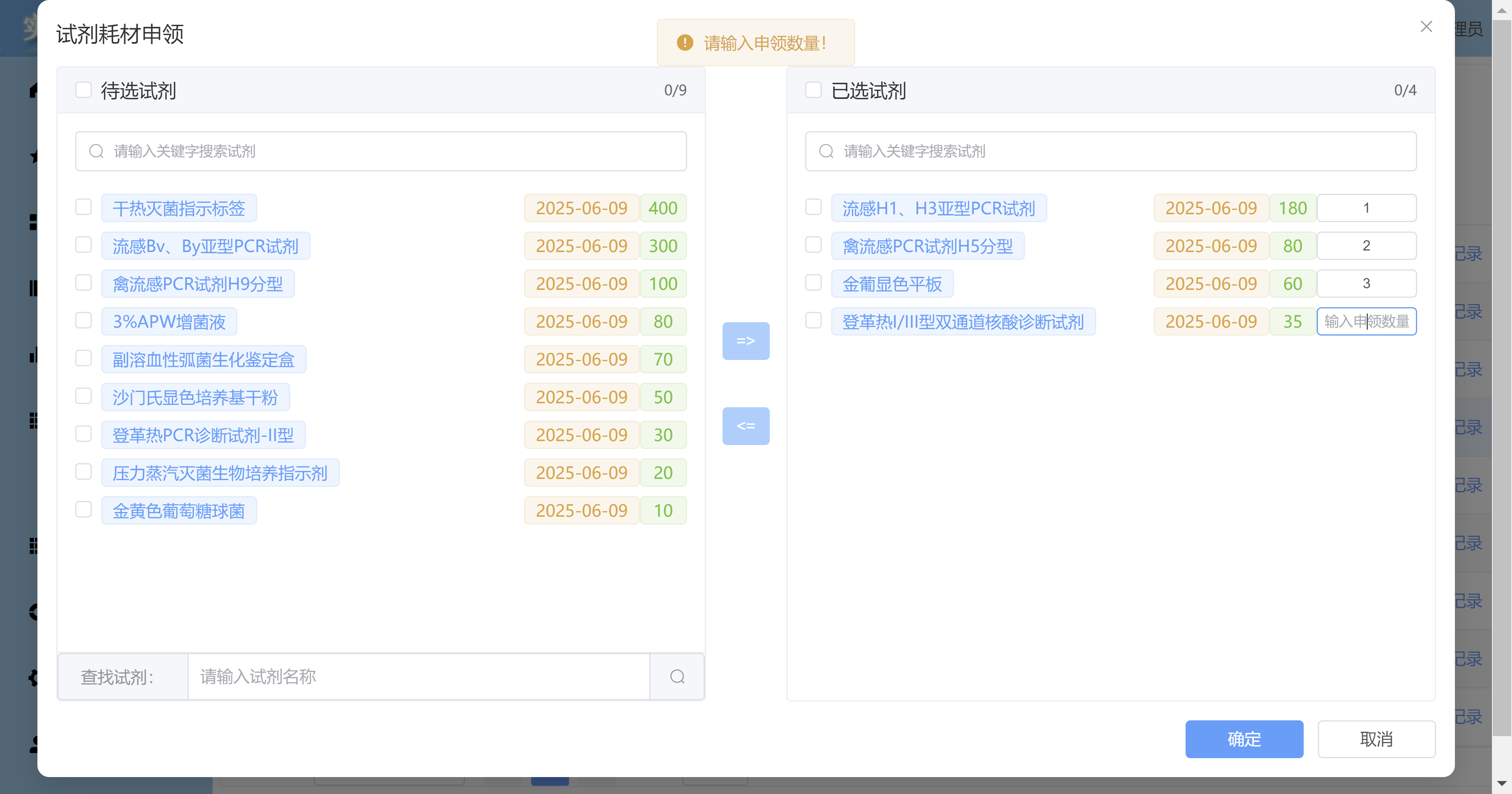
Vue3 + Element Plus + TypeScript中el-transfer穿梭框组件使用详解及示例
使用详解 Element Plus 的 el-transfer 组件是一个强大的穿梭框组件,常用于在两个集合之间进行数据转移,如权限分配、数据选择等场景。下面我将详细介绍其用法并提供一个完整示例。 核心特性与用法 基本属性 v-model:绑定右侧列表的值&…...

DAY 47
三、通道注意力 3.1 通道注意力的定义 # 新增:通道注意力模块(SE模块) class ChannelAttention(nn.Module):"""通道注意力模块(Squeeze-and-Excitation)"""def __init__(self, in_channels, reduction_rat…...
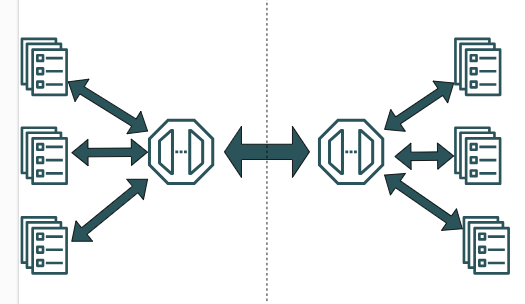
SpringCloudGateway 自定义局部过滤器
场景: 将所有请求转化为同一路径请求(方便穿网配置)在请求头内标识原来路径,然后在将请求分发给不同服务 AllToOneGatewayFilterFactory import lombok.Getter; import lombok.Setter; import lombok.extern.slf4j.Slf4j; impor…...
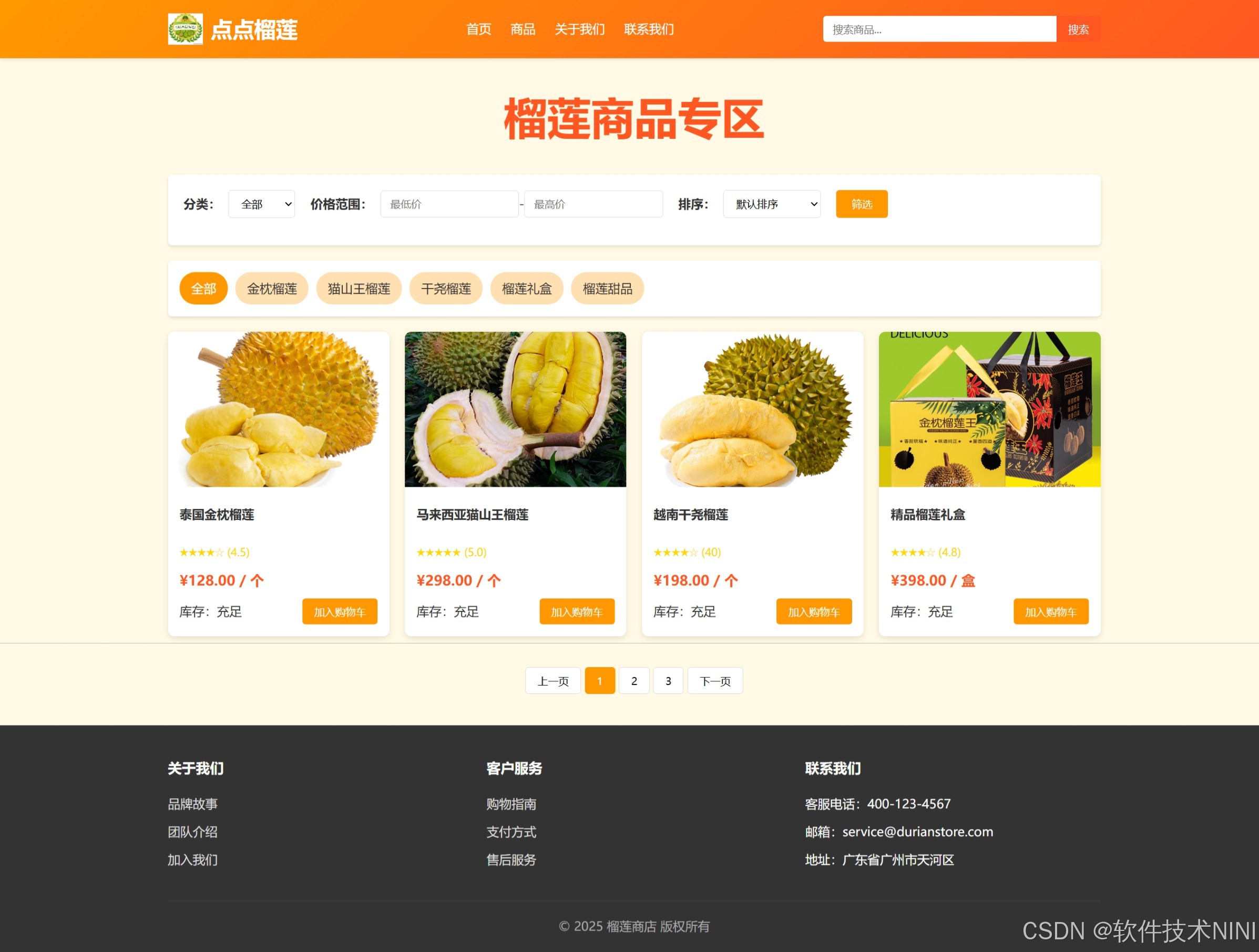
html css js网页制作成品——HTML+CSS榴莲商城网页设计(4页)附源码
目录 一、👨🎓网站题目 二、✍️网站描述 三、📚网站介绍 四、🌐网站效果 五、🪓 代码实现 🧱HTML 六、🥇 如何让学习不再盲目 七、🎁更多干货 一、👨…...

服务器--宝塔命令
一、宝塔面板安装命令 ⚠️ 必须使用 root 用户 或 sudo 权限执行! sudo su - 1. CentOS 系统: yum install -y wget && wget -O install.sh http://download.bt.cn/install/install_6.0.sh && sh install.sh2. Ubuntu / Debian 系统…...

Spring是如何解决Bean的循环依赖:三级缓存机制
1、什么是 Bean 的循环依赖 在 Spring框架中,Bean 的循环依赖是指多个 Bean 之间互相持有对方引用,形成闭环依赖关系的现象。 多个 Bean 的依赖关系构成环形链路,例如: 双向依赖:Bean A 依赖 Bean B,同时 Bean B 也依赖 Bean A(A↔B)。链条循环: Bean A → Bean…...
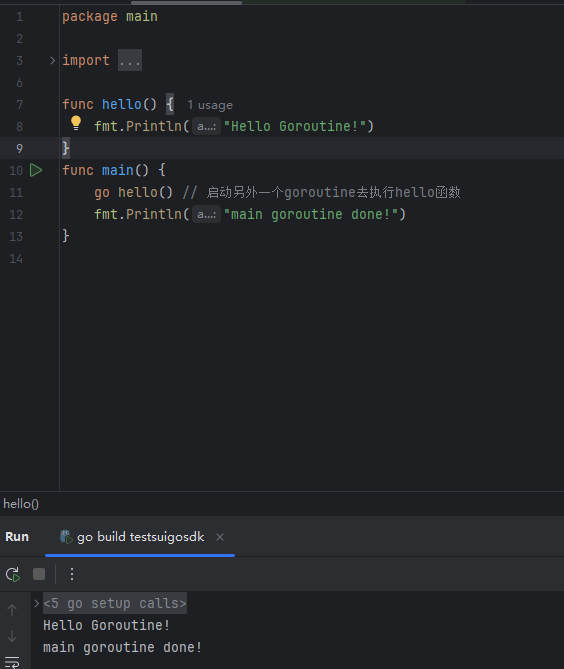
GO协程(Goroutine)问题总结
在使用Go语言来编写代码时,遇到的一些问题总结一下 [参考文档]:https://www.topgoer.com/%E5%B9%B6%E5%8F%91%E7%BC%96%E7%A8%8B/goroutine.html 1. main()函数默认的Goroutine 场景再现: 今天在看到这个教程的时候,在自己的电…...
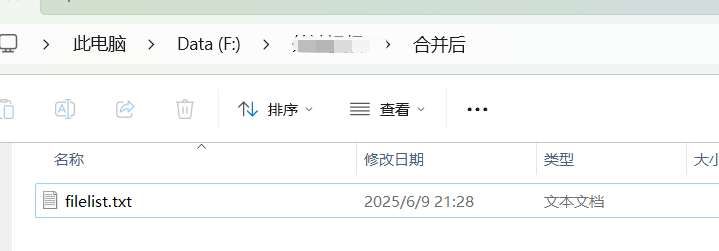
FFmpeg:Windows系统小白安装及其使用
一、安装 1.访问官网 Download FFmpeg 2.点击版本目录 3.选择版本点击安装 注意这里选择的是【release buids】,注意左上角标题 例如我安装在目录 F:\FFmpeg 4.解压 5.添加环境变量 把你解压后的bin目录(即exe所在文件夹)加入系统变量…...

MySQL 部分重点知识篇
一、数据库对象 1. 主键 定义 :主键是用于唯一标识表中每一行记录的字段或字段组合。它具有唯一性和非空性特点。 作用 :确保数据的完整性,便于数据的查询和管理。 示例 :在学生信息表中,学号可以作为主键ÿ…...
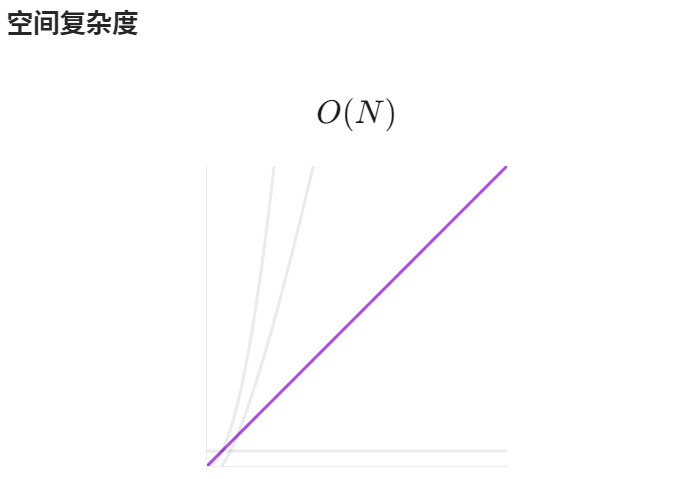
【LeetCode】算法详解#6 ---除自身以外数组的乘积
1.题目介绍 给定一个整数数组 nums,返回 数组 answer ,其中 answer[i] 等于 nums 中除 nums[i] 之外其余各元素的乘积 。 题目数据 保证 数组 nums之中任意元素的全部前缀元素和后缀的乘积都在 32 位 整数范围内。 请 不要使用除法,且在 O…...
